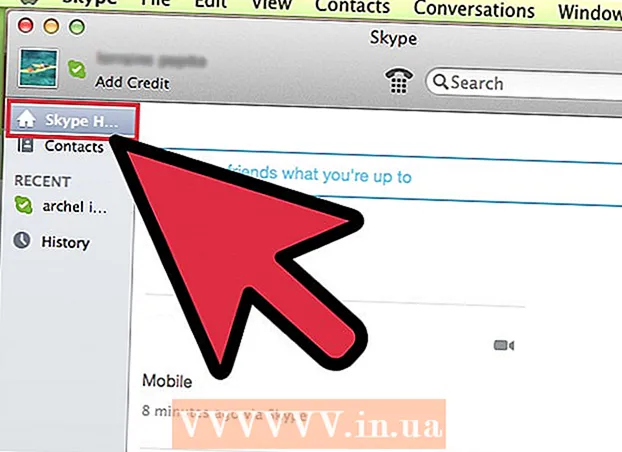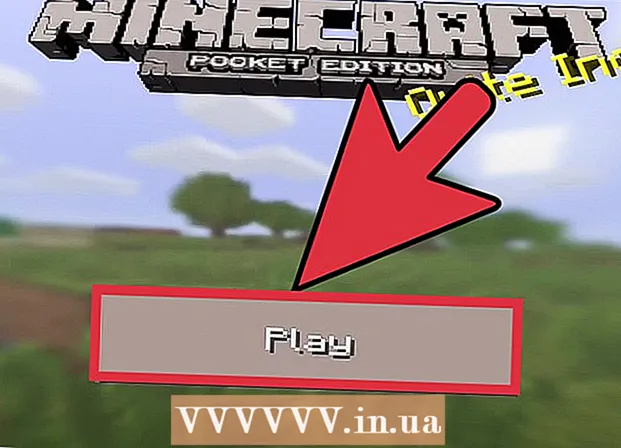Автор:
Christy White
Жаратылган Күнү:
8 Май 2021
Жаңыртуу Күнү:
1 Июль 2024

Мазмун
Microsoft Paint өчүргүчтүн көлөмүн өзгөртүү боюнча бир нече туруктуу орнотууларга ээ, бирок аны каалаган өлчөмдө жасоо үчүн жашыруун баскыч айкалышы дагы бар. Тилекке каршы, бул баскыч айкалышы көптөгөн ноутбуктарда сандык баскычтопсуз иштебейт. Бактыга жараша, Windows баскычтосундагы клавиатураны колдонуп, баскычтардын айкалышын аткарсаңыз болот, ошентип өчүргүчтүн көлөмүн өзгөртө аласыз.
Басуу
 Бояктогу Өчүргүч куралын тандаңыз. Paint программасында Башкы бет кошумча барагынан Өчүргүч куралын тандасаңыз болот. Мунун иштеши үчүн боёк активдүү терезе болушу керек.
Бояктогу Өчүргүч куралын тандаңыз. Paint программасында Башкы бет кошумча барагынан Өчүргүч куралын тандасаңыз болот. Мунун иштеши үчүн боёк активдүү терезе болушу керек.  Размер баскычын колдонуп, төрт өлчөмдүн бирин тандаңыз. Өлчөм баскычы түстөр палитрасынын сол жагындагы Башкы өтмөгүндө жайгашкан. Эгер сизге көбүрөөк параметрлер керек болсо, анда алардын көлөмүн өзгөртүү үчүн "+" баскычын колдонуңуз.
Размер баскычын колдонуп, төрт өлчөмдүн бирин тандаңыз. Өлчөм баскычы түстөр палитрасынын сол жагындагы Башкы өтмөгүндө жайгашкан. Эгер сизге көбүрөөк параметрлер керек болсо, анда алардын көлөмүн өзгөртүү үчүн "+" баскычын колдонуңуз.  Windows экрандагы баскычтопту ачыңыз. Адатта, санарип баскычтобун колдонуп, өчүргүчтүн көлөмүн өзгөртүүгө болот Ctrl++/-. Эгерде сизде санарип баскычтобу жок ноутбугуңуз болсо, анда Windows клавиатурасын, чыныгы баскычтоптун графикалык көрүнүшүн колдоно аласыз.
Windows экрандагы баскычтопту ачыңыз. Адатта, санарип баскычтобун колдонуп, өчүргүчтүн көлөмүн өзгөртүүгө болот Ctrl++/-. Эгерде сизде санарип баскычтобу жок ноутбугуңуз болсо, анда Windows клавиатурасын, чыныгы баскычтоптун графикалык көрүнүшүн колдоно аласыз. - Экрандагы баскычтопту ачуу үчүн, Windows баштоо баскычын чыкылдатып, "клавиатура" деп териңиз. Натыйжалардын тизмесинен "Экрандык баскычтопту" тандаңыз.
- Экрандагы клавиатура Paint активдүү терезе болгондо дагы көрүнүп турат.
 Экрандагы баскычтоптон "Параметрлер" баскычын чыкылдатыңыз. Демейки шартта, сандык баскычтоп экрандагы баскычтопто көрүнбөйт. Муну Жолдор менюсу аркылуу өзгөртө аласыз.
Экрандагы баскычтоптон "Параметрлер" баскычын чыкылдатыңыз. Демейки шартта, сандык баскычтоп экрандагы баскычтопто көрүнбөйт. Муну Жолдор менюсу аркылуу өзгөртө аласыз.  "Сандык баскычтопту иштетүү" кутучасын белгилеп, "ОК" баскычын чыкылдатыңыз. Экрандык баскычтоптун оң жагында сандык баскычтоп пайда болот.
"Сандык баскычтопту иштетүү" кутучасын белгилеп, "ОК" баскычын чыкылдатыңыз. Экрандык баскычтоптун оң жагында сандык баскычтоп пайда болот.  "Ctrl" баскычын чыкылдатып, андан кийин сандык баскычтобундагы "+" баскычын чыкылдатыңыз. "+" Баскычын чыкылдатканга чейин "Ctrl" баскычы тандалган бойдон калганын байкайсыз. Backspace жанындагы баскычты эмес, сандык баскычтоптон "+" баскычын чыкылдатышыңыз керек.
"Ctrl" баскычын чыкылдатып, андан кийин сандык баскычтобундагы "+" баскычын чыкылдатыңыз. "+" Баскычын чыкылдатканга чейин "Ctrl" баскычы тандалган бойдон калганын байкайсыз. Backspace жанындагы баскычты эмес, сандык баскычтоптон "+" баскычын чыкылдатышыңыз керек.  "Ctrl" баскычын басып, өчүргүч куралы кеңейгиче "+" чыкылдатып туруңуз. Эки баскычты чыкылдаткан сайын, өчүргүч бир пикселге чоңойот. Демек, бул өчүргүчтүн көлөмүндө айырмачылык байкалмайынча, ушул баскыч айкалышын бир нече кийим менен иштетүү керек. Байкаларлык айырманы көрүү үчүн "Ctrl" жана "+" он жолу чыкылдатыңыз.
"Ctrl" баскычын басып, өчүргүч куралы кеңейгиче "+" чыкылдатып туруңуз. Эки баскычты чыкылдаткан сайын, өчүргүч бир пикселге чоңойот. Демек, бул өчүргүчтүн көлөмүндө айырмачылык байкалмайынча, ушул баскыч айкалышын бир нече кийим менен иштетүү керек. Байкаларлык айырманы көрүү үчүн "Ctrl" жана "+" он жолу чыкылдатыңыз. - Эгерде Өчүргүчтүн көлөмү өзгөрүлбөсө, Өчүргүчтүн көлөмүн өзгөртүүгө аракет кылардан мурун, Paintтин активдүү терезе экендигин текшериңиз.
- Өчүргүчтү бир жолу бир пикселге кичирейтүү үчүн, "-" сандык көрсөткүчтөрүн колдонсоңуз болот.
- Эгер сиз экрандагы клавиатураны колдонуп жаткан болсоңуз, анда "+" же "-" баскычтарын басардан мурун ар бир жолу "Ctrl" баскычын чыкылдатып турушуңуз керек.